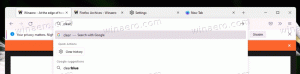Du kan nu aktivere søgning til venstre i Windows 11 Build 22623.870 (Beta)
Du husker måske, at build 25217 kunne have søgningen i venstre side af proceslinjen ved siden af widgetboksen. Det fik det til at ligne Windows 10. Den samme mulighed er nu landet i Windows 11 Build 22623.870, som er i betakanalen.
Annonce
Du kan hurtigt finde hvilken build du kører ved at trykke på Vinde + R, og at skrive winver i Løb boks. Tjek værdierne i Om Windows dialog.
Interessant nok er søgefeltets design nu anderledes end det vi har set tidligere. Det er mere som Windows 10-indtastningsfeltet. Også selve søgningen er nu funktionel.
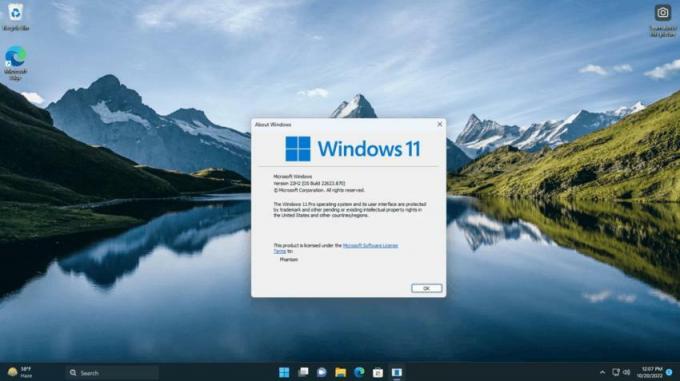
Da det er en skjult eksperimentel funktion, skal du aktivere den manuelt. Til det vil ViveTool-appen være en hjælp. Følg nedenstående trin for at aktivere søgefeltet til venstre.
Aktiver proceslinjesøgning til venstre i Windows 11 Build 22623.870
- Download ViVeTool-appen fra GitHub.
- Pak det downloadede ZIP-arkiv ud til mappen c:\ViVeTool.
- Type Terminal i Start menu, og vælg Kør som administrator i højre kolonne.
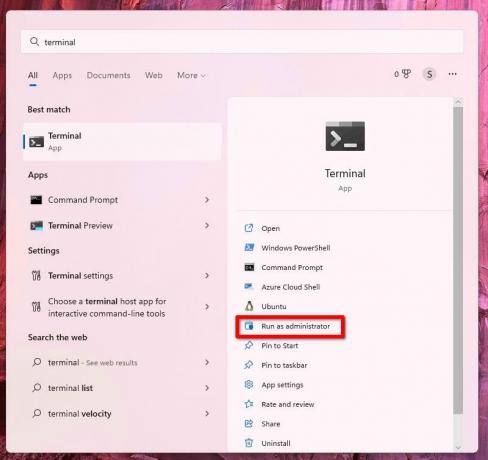
- Indtast nu følgende kommandoer en efter en i terminalen i en PowerShell eller Kommandoprompt fanen
- c:\vivetool\vivetool /enable /id: 40887771
- c:\vivetool\vivetool /deaktiver /id: 38937525
- Når du ser meddelelsen "Successful set feature configuration" for den anden kommando, skal du genstarte din computer for at anvende ændringerne.
- Åbn appen Indstillinger (Vinde + jeg), gå til Tilpasning > Proceslinje > Proceslinjeelementer og konfigurer Søg.
Du er færdig.
For at fortryde de ændringer, du har foretaget, skal du udstede følgende to kommandoer, igen i en terminal, der kører som administrator.
- c:\vivetool\vivetool /deaktiver /id: 40887771
- c:\vivetool\vivetool /enable /id: 38937525
Genstart din computer for at anvende ændringen.
Tak til @PhantomOfEarth for at dele deres fund. Læs omhyggeligt deres indlæg i denne tråd for at lære lidt mere om dette emne.
Hvis du kan lide denne artikel, så del den ved hjælp af knapperne nedenfor. Det vil ikke tage meget fra dig, men det vil hjælpe os med at vokse. Tak for din støtte!
Annonce